MAC адрес или адрес за контрол на достъпа до мултимедия е уникален идентификатор, присвоен на мрежовата карта във вашия компютър с Windows 10. MAC адресът за всяко хардуерно устройство е уникален, защото ако има две устройства в една мрежа с един и същ MAC адрес, няма да има начин да ги разграничим един от друг. Докато IP адресът на всяка система в мрежата обикновено се определя динамично, MAC адресът е фиксиран и остава същият. Всъщност няма начин да промените MAC адреса на вашата мрежова карта. Въпреки това, можете да заблудите операционната си система, за да излъчва различен MAC адрес към мрежата, като я променя ефективно. Ето как да промените MAC адреса на Windows 10 устройствата :
Намерете вашия MAC адрес в Windows 10
Преди да стигнете до промяна на вашия MAC 10 MAC адрес, първо трябва да разберете какъв е вашият действителен MAC адрес. Това е полезно, в случай, че направите грешка и трябва да възстановите MAC адреса си до стойността по подразбиране. Просто следвайте стъпките по-долу, за да разберете MAC адреса на вашия компютър с Windows 10:
- Стартирайте „ Команден ред “. Можете да направите това, като натиснете „ Windows + R “, като напишете „cmd“ и натиснете Enter.

- В командния прозорец въведете “ipconfig / all”.
- Ще видите доста информация за различни мрежови интерфейси, инсталирани на вашия компютър с Windows. Превъртете надолу, докато видите този, който не казва „ Media Disconnected “. В моя случай, това е “ WiFi LAN Adapter WiFi ”. Стойността до „ Физически адрес “ е вашият MAC адрес. Запишете го.

Промяна на MAC адреса в Windows 10
Промяната на MAC адреса в Windows 10 е сравнително лесна. Просто следвайте стъпките по-долу, за да промените MAC адреса на вашия компютър с Windows 10:
- Отидете в „ Център за управление -> Център за мрежи и споделяне “.

- Тук кликнете върху „ Настройки на адаптера “.

- Кликнете с десния бутон на мишката върху адаптера, за който трябва да смените MAC адреса и отидете на “Properties”.

- В диалоговия прозорец Свойства, който се отваря, кликнете върху „Конфигуриране“.

- Преминете към раздела „Разширени“ и кликнете върху „Мрежов адрес“. Изберете радио бутона до „Стойност“ и въведете новия MAC адрес в текстовото поле. След като приключите, кликнете върху „ОК“.

Лесно променете MAC адреса на Windows 10 устройства
Можете да използвате този метод, за да промените лесно MAC адреса на Windows 10 устройствата. Промяната на MAC адреса на устройството може да бъде полезна, ако се опитвате да заобиколите блокирането на MAC адрес на мрежов маршрутизатор. Ако обаче рутерът използва бял списък с MAC адреси, за да разреши достъп до мрежата, ще трябва да се уверите, че използвате MAC адрес, който е в белия списък за маршрутизатора. От друга страна, ако рутерът използва черен списък на MAC адресите, просто трябва да използвате MAC адрес, който не е на този черен списък, което е сравнително по-лесно да се направи.
Така че, трябваше ли някога да промените MAC адреса на вашия компютър с Windows 10? Как го направи? Кажете ни в раздела за коментари по-долу, заедно с всички други методи, които може да знаете, за да промените MAC адреса в Windows 10.
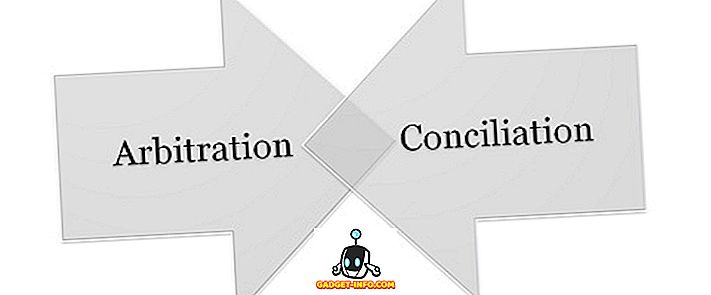

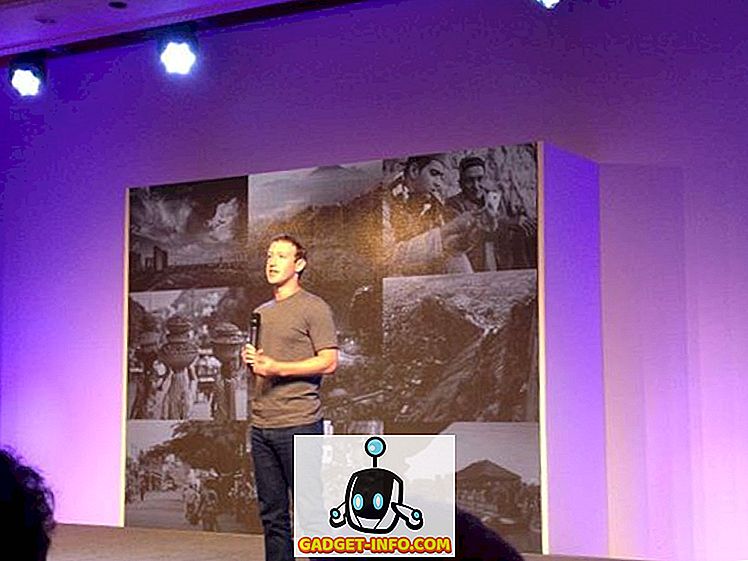

![Текстови съобщения и шофиране: шофиране докато сте вкоренени [инфографика]](https://gadget-info.com/img/tech/525/texting-driving-driving-while-intexticated-2.jpg)




